添加visio视图
一、安装插件
通过Microsoft Visio发布拓扑图,在使用Visio拓扑图功能之前,安装Visio 2007或Visio2013安装包,安装ECC提供的Visio拓扑图发布插件。登录到ECC系统中可以下载这个VISIO插件,插件通过|IT资源管理|-->|视图|-->|VISIO视图|,下载扑图发布安装程序来实现插件的安装。下载拓扑图发布插件,分为32位插件和64位。
下载后进行安装,安装插件后需要重新启动Visio程序。
二、编辑拓扑图
Visio拓扑图可以在用户原有的拓扑图上稍加改动,或者按照客户实际情况做新的拓扑图,就可以使用ECC提供的Visio拓扑图功能了。
具体操作:启动Visio,打开原有的拓扑图文件。
在Visio中选择任一个图形(节点),右键单击,并选择|数据|→|定义形状数据|,弹出|定义形状数据|对话框。
删除系统所有缺省的自定义属性,点击[新建]按钮,在[标签]编辑框内输入“SV_IP”,在[Value]编辑框内输入IP地址。
点击[确定],回到所打开的文档。
对所有的图形,采用以上操作,完成实体IP或其它自定义属性的添加。用户可以添加的自定义属性如下:
| 属性名称 | 值含义 | 填写内容 |
|---|---|---|
| SV_Link | 跳转到其他拓扑图 | 相关拓扑图名称 |
| SV_Group | 对应ECC中的组 | 组名称 |
| SV_Device | 对应ECC中设备 | 资源标题 |
| SV_IP | 资源IP | IP |
| SV_Line | 对应网络接口的流量 | 资源IP&&监测器标题 |
SV_Line关联
关联线路时需要在线路上关联 标签项为SV_Line 值为IP地址 + && + 监测器名称方式。
设置完成后需要在线路上文本中标注interf
对同一个节点,用户可以使用上述的自定义属性,但是只有一个属性会被ECC当作有效的属性。
WeADMIN Publish发布拓扑图
使用WeADMIN Publish发布拓扑图。在Visio中点击[工具]→[加载项]→[Topology Publish]来实现。
WeADMIN Publish要求用户提供ECC的服务器地址,请注意要填写正确的端口号,ECC系统缺省的端口是8080,在“ECC服务器的地址”编辑框内输入正确的地址,如果有代理请输入正确的代理信息,没有代理的可不填写,点“确定”后拓扑图才会发布到指定的机器上。
在上图“WeADMIN Server'Url”下面输入拓扑图的发布地址,如:http://ecc.WeADMIN.com/webloader或http://192.168.6.184:8080(注:和浏览器打开的链接一致),点确定按钮,等待拓扑发布,发布完成时会给您提示。
发布结束后,会弹出对话框通知用户发布是否成功。见下图。
通过以上的步骤操作,拓扑图就会成功发布。
拓扑图发布成功后,会在拓扑视图的拓扑列表中显示。显示效果如下图。“拓扑图支持放大缩小操作,可以点击缩小或放大按钮,也可以直接填写“百分比”按回车,即可以按照设置比例显示。
提示:建议使用visio中自带的图片,如果visio图中包含其他图片,需要先另存为svg格式测试,一般能够另存成svg格式,visio图就能发布成功。


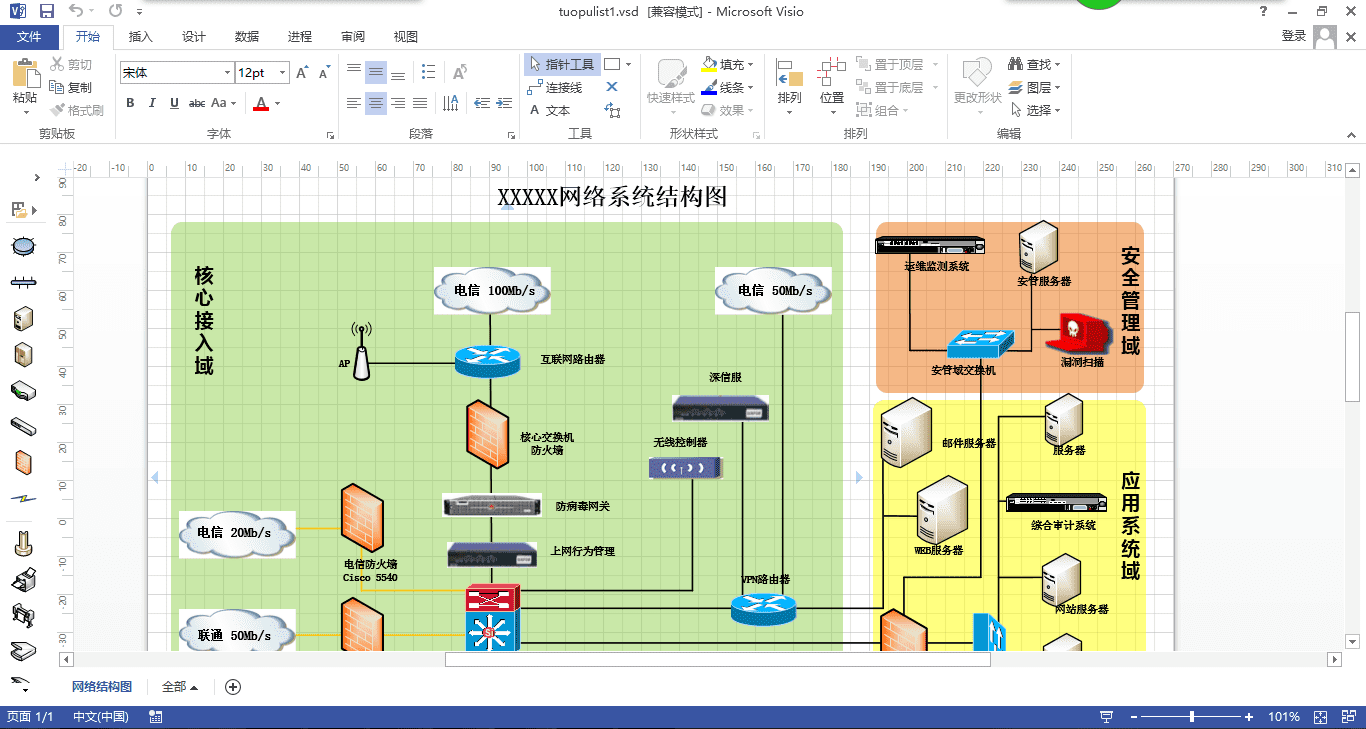
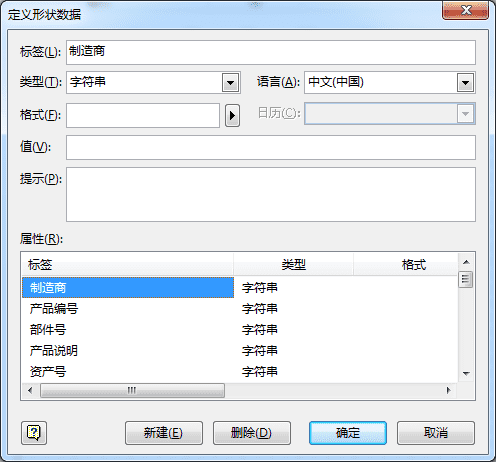
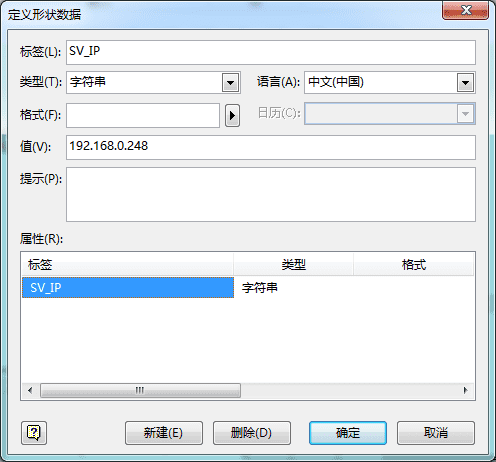
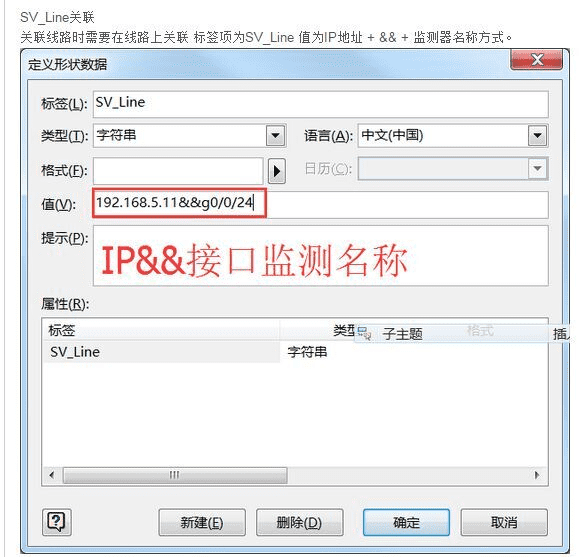

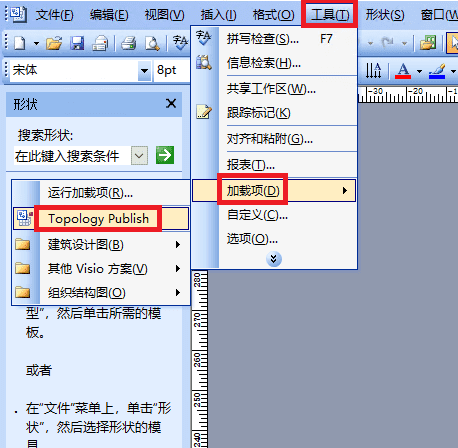
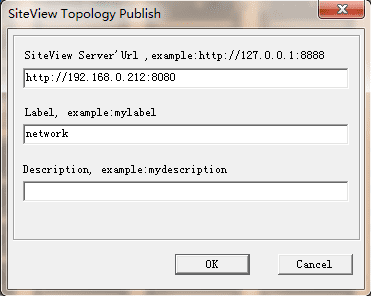


 返回主页
返回主页